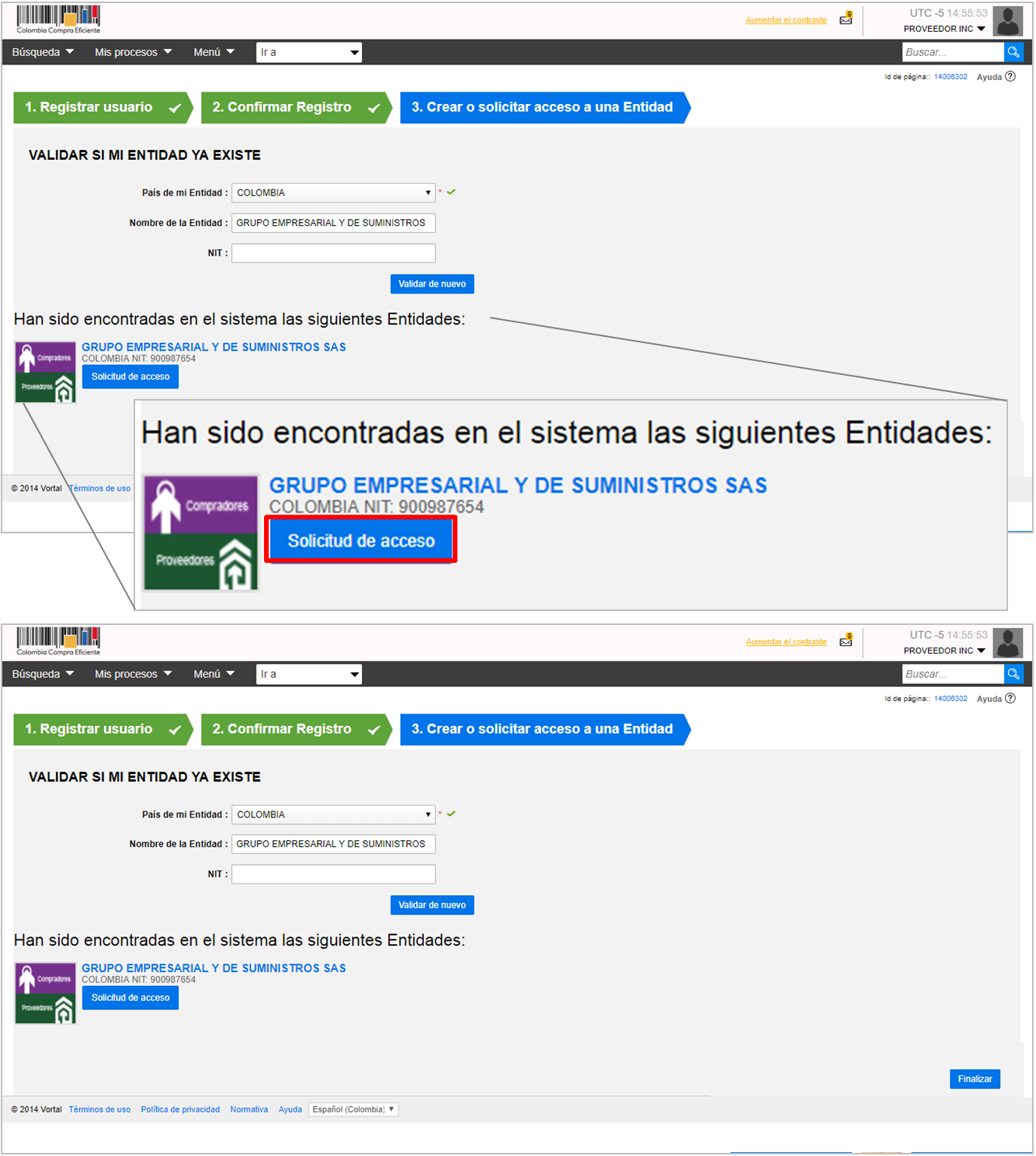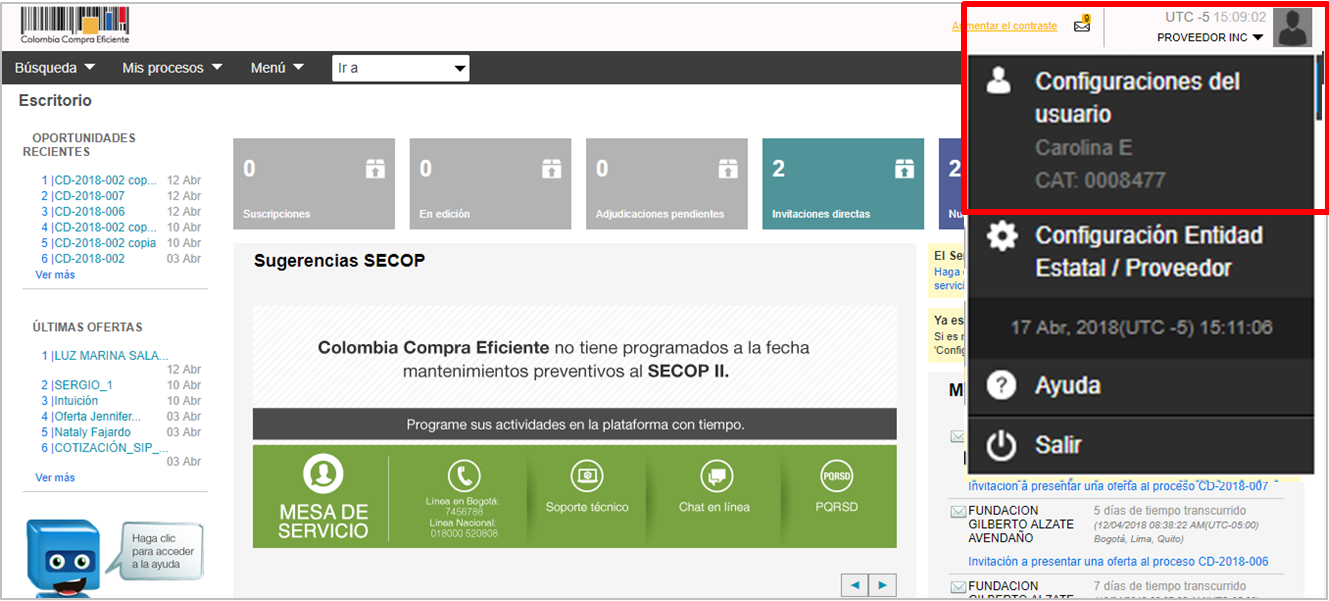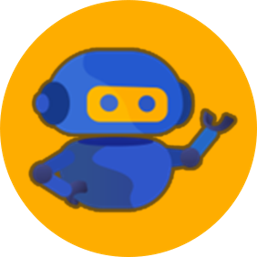Luego de realizar su registro como usuario Proveedor, usted debe solicitar acceso a la cuenta de la que empresa en la que trabaja. El SECOP II habilita la tercera sección del formulario de registro “Crear o solicitar acceso a una Entidad”, para que usted ingrese el nombre de la cuenta de Proveedor a la que quiere solicitar acceso. Escriba el nombre completo de la cuenta de Proveedor en el campo correspondiente. Cuando el SECOP II encuentra la cuenta, le muestra “Solicitud de acceso”. Haga clic ahí y luego en “Finalizar”. Cuando el usuario administrador acepte su solicitud de acceso, recibirá un correo de confirmación del SECOP II indicándole que ya puede actuar como Proveedor desde la cuenta.